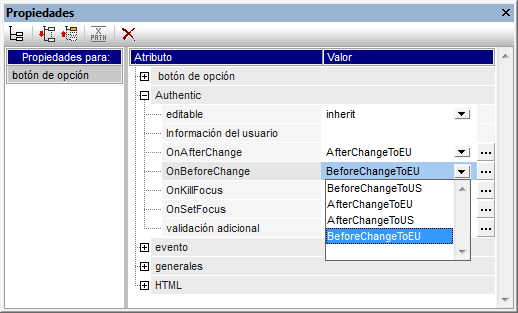Macros en elementos de diseño
Puede asignar macros a elementos de diseño desde la ventana Propiedades. Por ejemplo, en la imagen siguiente, la macro llamada OnResetAll se seleccionó en la lista de macros disponibles y se asignó al evento OnClick de un botón:
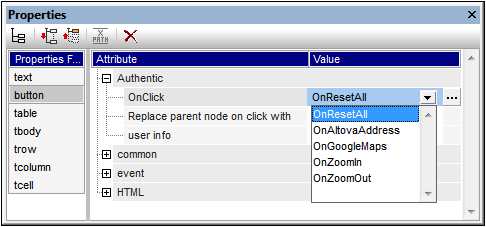
Cada elemento de diseño es compatible con acciones de usuario diferentes. Esta tabla incluye todas las opciones posibles.
Acción del usuario | Compatible con estos elementos de diseño | Puede cancelar el evento |
OnClick | Botón, Imagen | No |
OnBeforeLinkClick | Enlace | Sí |
OnBeforeChange | Contenido, Resto de contenido, Campo de entrada, Campo de entrada multilínea, Casilla de verificación, Botón de opción, Cuadro combinado | Sí |
OnAfterChange | Contenido, Resto de contenido, Campo de entrada, Campo de entrada multilínea, Casilla de verificación, Botón de opción, Cuadro combinado | No |
OnSetFocus | Contenido, Resto de contenido, Campo de entrada, Campo de entrada multilínea, Casilla de verificación, Botón de opción, Cuadro combinado | No |
OnKillFocus | Contenido, Resto de contenido, Campo de entrada, Campo de entrada multilínea, Casilla de verificación, Botón de opción, Cuadro combinado | No |
A las macros asignadas a estas acciones del usuario solo se les llama cuando se produce una entrada de datos. Es decir, no se les llama con acciones de deshacer ni cuando la acción se realiza fuera de la vista Authentic (por ejemplo, de una llamada desde la API de COM).
Si la macro debe utilizarse para cancelar un procesamiento de eventos posterior, el usuario debe poner una llamada de la API de COM AuthenticView.DoNotPerformStandardAction() en la macro correspondiente. Por ejemplo, se puede poner en la macro BeforeChangeToEU (ver fragmento de código más abajo) al que se asignó el evento OnBeforeChange para un botón de opción:
if ( !confirm( "¿Seguro que desea cambiar los datos a una dirección europea?\nTodos los datos actuales se eliminarán.") )
AuthenticView.DoNotPerformStandardAction();
Esto evitará que el usuario cambie el valor del botón de opción si el usuario hace clic en Cancelar en el diálogo de confirmación. Este ejemplo está en el archivo OnChange.sps de la carpeta Authentic\Scripting del proyecto Examples de StyleVision. Abra el archivo y observe cómo funciona la macro.
Consejo práctico
Tras asignar una macro en la ventana Propiedades (imagen siguiente), podrá abrirla en el Editor de scripts haciendo clic en el botón Editar macro, situado a la derecha de la macro (imagen siguiente).